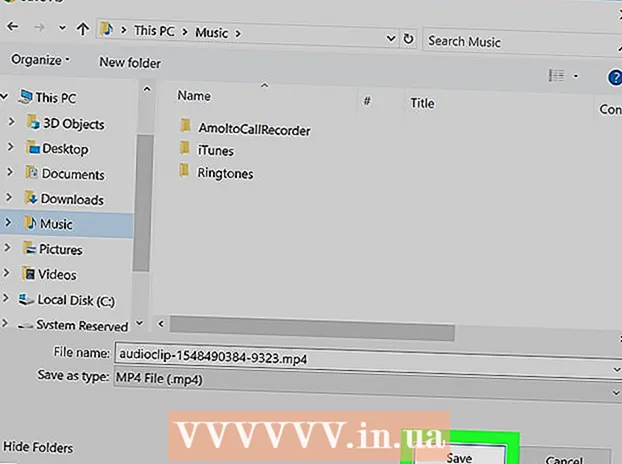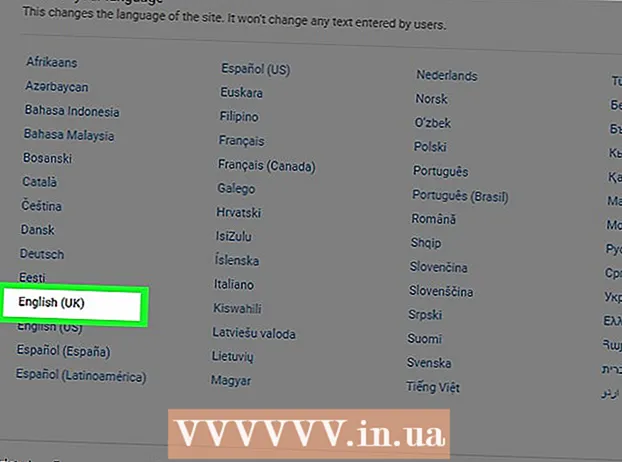రచయిత:
Mark Sanchez
సృష్టి తేదీ:
28 జనవరి 2021
నవీకరణ తేదీ:
1 జూలై 2024
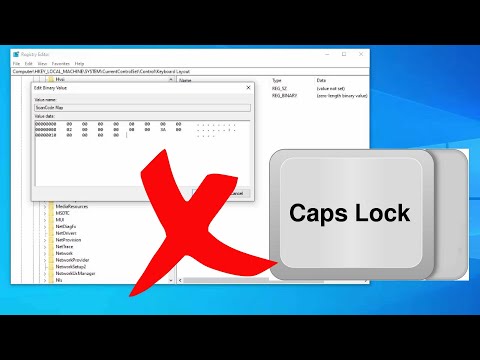
విషయము
- దశలు
- 4 లో 1 వ పద్ధతి: క్యాప్స్ లాక్ను డిసేబుల్ చేస్తోంది
- 4 లో 2 వ పద్ధతి: ఒకేసారి క్యాప్స్ లాక్ మరియు ఇన్సర్ట్ కీలను డిసేబుల్ చేయడం
- 4 లో 3 వ పద్ధతి: ఒక కీని తీసివేయడం
- 4 లో 4 వ పద్ధతి: కీట్వీక్ను ఉపయోగించడం
- చిట్కాలు
- హెచ్చరికలు
ఖచ్చితంగా, టెక్స్ట్ ఎంటర్ చేస్తున్నప్పుడు, మీరు అనుకోకుండా క్యాప్స్ లాక్ కీని నొక్కి పెద్ద అక్షరాలను నమోదు చేయడం కొనసాగించండి. ఈ వ్యాసం క్యాప్స్ లాక్ను ఎలా డిసేబుల్ చేయాలో మీకు మార్గనిర్దేశం చేస్తుంది. గమనిక: ఈ వ్యాసం ఒకేసారి క్యాప్స్ లాక్ మరియు ఇన్సర్ట్ కీలను ఎలా డిసేబుల్ చేయాలో కూడా వివరిస్తుంది.
దశలు
4 లో 1 వ పద్ధతి: క్యాప్స్ లాక్ను డిసేబుల్ చేస్తోంది
 1 ప్రారంభం క్లిక్ చేయండి - రన్ చేయండి మరియు regedit అని టైప్ చేయండి.
1 ప్రారంభం క్లిక్ చేయండి - రన్ చేయండి మరియు regedit అని టైప్ చేయండి. 2 HKLM System CurrentControlSet కంట్రోల్ కీబోర్డ్ లేఅవుట్ తెరవండి.
2 HKLM System CurrentControlSet కంట్రోల్ కీబోర్డ్ లేఅవుట్ తెరవండి. 3 స్క్రీన్ కుడి సగం మీద రైట్ క్లిక్ చేసి, న్యూ - బైనరీ పారామీటర్ని ఎంచుకోండి.
3 స్క్రీన్ కుడి సగం మీద రైట్ క్లిక్ చేసి, న్యూ - బైనరీ పారామీటర్ని ఎంచుకోండి. 4 కొత్త ఎంట్రీ విలువ స్కాన్కోడ్ మ్యాప్కు పేరు పెట్టండి.
4 కొత్త ఎంట్రీ విలువ స్కాన్కోడ్ మ్యాప్కు పేరు పెట్టండి. 5 00000000000000000200000000003A0000000000 నమోదు చేయండి.
5 00000000000000000200000000003A0000000000 నమోదు చేయండి. 6 రిజిస్ట్రీ ఎడిటర్ విండోను మూసివేయండి.
6 రిజిస్ట్రీ ఎడిటర్ విండోను మూసివేయండి. 7 మీ కంప్యూటర్ని రీబూట్ చేయండి.
7 మీ కంప్యూటర్ని రీబూట్ చేయండి.
4 లో 2 వ పద్ధతి: ఒకేసారి క్యాప్స్ లాక్ మరియు ఇన్సర్ట్ కీలను డిసేబుల్ చేయడం
 1 ప్రారంభం క్లిక్ చేయండి - రన్ చేయండి మరియు regedit అని టైప్ చేయండి.
1 ప్రారంభం క్లిక్ చేయండి - రన్ చేయండి మరియు regedit అని టైప్ చేయండి. 2 HKLM System CurrentControlSet కంట్రోల్ కీబోర్డ్ లేఅవుట్ తెరవండి.
2 HKLM System CurrentControlSet కంట్రోల్ కీబోర్డ్ లేఅవుట్ తెరవండి. 3 స్క్రీన్ కుడి సగం మీద రైట్ క్లిక్ చేసి, న్యూ - బైనరీ పారామీటర్ని ఎంచుకోండి.
3 స్క్రీన్ కుడి సగం మీద రైట్ క్లిక్ చేసి, న్యూ - బైనరీ పారామీటర్ని ఎంచుకోండి. 4 కొత్త ఎంట్రీ స్కాన్కోడ్ మ్యాప్కు పేరు పెట్టండి.
4 కొత్త ఎంట్రీ స్కాన్కోడ్ మ్యాప్కు పేరు పెట్టండి. 5 000000000000000003000000000052E000003A0000000000 నమోదు చేయండి.
5 000000000000000003000000000052E000003A0000000000 నమోదు చేయండి. 6 రిజిస్ట్రీ ఎడిటర్ విండోను మూసివేయండి.
6 రిజిస్ట్రీ ఎడిటర్ విండోను మూసివేయండి. 7 మీ కంప్యూటర్ని రీబూట్ చేయండి.
7 మీ కంప్యూటర్ని రీబూట్ చేయండి.
4 లో 3 వ పద్ధతి: ఒక కీని తీసివేయడం
 1 కీబోర్డ్ నుండి కీని తీసివేయండి (లాగండి). కీబోర్డ్లో ఖాళీ స్థలం (రంధ్రం) కనిపిస్తుంది, కానీ ఈ విధానాన్ని పూర్తి చేయడానికి మీకు నిర్వాహక హక్కులు అవసరం లేదు.
1 కీబోర్డ్ నుండి కీని తీసివేయండి (లాగండి). కీబోర్డ్లో ఖాళీ స్థలం (రంధ్రం) కనిపిస్తుంది, కానీ ఈ విధానాన్ని పూర్తి చేయడానికి మీకు నిర్వాహక హక్కులు అవసరం లేదు.
4 లో 4 వ పద్ధతి: కీట్వీక్ను ఉపయోగించడం
 1 కీ ట్వీక్ ప్రోగ్రామ్ను డౌన్లోడ్ చేయండి. ఇది ఏదైనా కీలను రీమేప్ చేయడానికి మరియు డిసేబుల్ చేయడానికి మిమ్మల్ని అనుమతించే ఉచిత ప్రోగ్రామ్.
1 కీ ట్వీక్ ప్రోగ్రామ్ను డౌన్లోడ్ చేయండి. ఇది ఏదైనా కీలను రీమేప్ చేయడానికి మరియు డిసేబుల్ చేయడానికి మిమ్మల్ని అనుమతించే ఉచిత ప్రోగ్రామ్. - KeyTweak ని ఇన్స్టాల్ చేస్తున్నప్పుడు, ఇన్స్టాలేషన్ కోసం అందించే ప్రోగ్రామ్లపై దృష్టి పెట్టండి. మీకు అవసరం లేకపోతే అలాంటి ప్రోగ్రామ్లను ఇన్స్టాల్ చేయవద్దు.
 2 కీ ట్వీక్ ప్రారంభించండి. వర్చువల్ కీబోర్డ్ తెరపై కనిపిస్తుంది. కీలు నంబర్ చేయబడతాయి (ప్రామాణిక అక్షరాలను ప్రదర్శించడానికి బదులుగా).
2 కీ ట్వీక్ ప్రారంభించండి. వర్చువల్ కీబోర్డ్ తెరపై కనిపిస్తుంది. కీలు నంబర్ చేయబడతాయి (ప్రామాణిక అక్షరాలను ప్రదర్శించడానికి బదులుగా).  3 వర్చువల్ కీబోర్డ్లో, CapsLock కీని ఎంచుకోండి. సరైన ఎంపిక చేయడానికి, ఎంచుకున్న కీ యొక్క కార్యాచరణ కోసం కీబోర్డ్ నియంత్రణల విభాగాన్ని చూడండి.
3 వర్చువల్ కీబోర్డ్లో, CapsLock కీని ఎంచుకోండి. సరైన ఎంపిక చేయడానికి, ఎంచుకున్న కీ యొక్క కార్యాచరణ కోసం కీబోర్డ్ నియంత్రణల విభాగాన్ని చూడండి.  4 "కీబోర్డ్ నియంత్రణలు" విభాగంలో, "డిసేబుల్ కీ" క్లిక్ చేయండి. ఇది CapsLock ని డిసేబుల్ చేస్తుంది.
4 "కీబోర్డ్ నియంత్రణలు" విభాగంలో, "డిసేబుల్ కీ" క్లిక్ చేయండి. ఇది CapsLock ని డిసేబుల్ చేస్తుంది.  5 మీ కంప్యూటర్ని రీబూట్ చేయండి.
5 మీ కంప్యూటర్ని రీబూట్ చేయండి. 6 CapsLock ని ఆన్ చేయండి. దీన్ని చేయడానికి, కీట్వీక్ను ప్రారంభించండి, వర్చువల్ కీబోర్డ్లోని CapsLock కీని ఎంచుకోండి మరియు "డిఫాల్ట్ను పునరుద్ధరించు" క్లిక్ చేయండి. అప్పుడు మీ కంప్యూటర్ని రీస్టార్ట్ చేయండి.
6 CapsLock ని ఆన్ చేయండి. దీన్ని చేయడానికి, కీట్వీక్ను ప్రారంభించండి, వర్చువల్ కీబోర్డ్లోని CapsLock కీని ఎంచుకోండి మరియు "డిఫాల్ట్ను పునరుద్ధరించు" క్లిక్ చేయండి. అప్పుడు మీ కంప్యూటర్ని రీస్టార్ట్ చేయండి.
చిట్కాలు
- మీరు బహుళ కీలను నిలిపివేసినట్లయితే కీ నంబర్ కేటాయింపు పట్టికను నవీకరించాలని గుర్తుంచుకోండి.
- HKLM System CurrentControlSet Control Keyboard Layout Scancode మ్యాప్ విలువను మీరు తప్పుగా నమోదు చేస్తే దాన్ని తొలగించండి.అప్పుడు రీబూట్ చేసి మళ్లీ ప్రారంభించండి.
హెచ్చరికలు
- మీరు ప్రామాణికం కాని కీబోర్డ్ని ఉపయోగిస్తుంటే (పోర్టబుల్ పరికరాల్లో కీబోర్డ్తో సహా), కీకోడ్లు భిన్నంగా ఉండవచ్చు కాబట్టి వాటిని సమీక్షించండి.
- HKLM System CurrentControlSet కంట్రోల్ కీబోర్డ్ లేఅవుట్ మరియు HKLM System CurrentControlSet కంట్రోల్ కీబోర్డ్ లేఅవుట్లను గందరగోళపరచవద్దు.
- కీలను నిలిపివేయడం వినియోగదారులందరినీ ప్రభావితం చేస్తుంది (కీలు నిర్దిష్ట వినియోగదారు కోసం మాత్రమే డిసేబుల్ చేయబడవు).
- దాన్ని సవరించే ముందు రిజిస్ట్రీని బ్యాకప్ చేయండి.
- మీకు రిజిస్ట్రీ గురించి తెలిసి ఉండాలి. మీరు పొరపాటు చేస్తే, అది కీబోర్డ్ పనిచేయకపోవడానికి కారణమవుతుంది.
- మార్పులు అమలులోకి రావడానికి మీ కంప్యూటర్ని పునartప్రారంభించండి.
- వివరించిన దశలను పూర్తి చేయడానికి నిర్వాహకుడిగా లాగిన్ అవ్వండి.